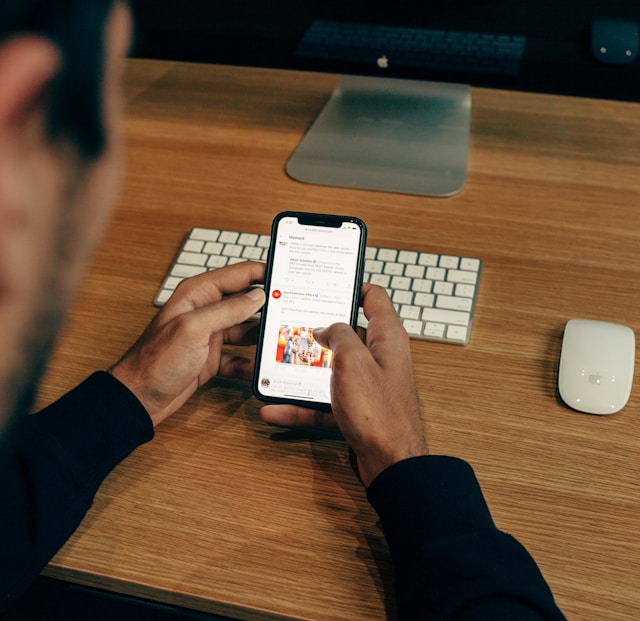Tu foto de perfil es una de las primeras cosas que los usuarios ven cuando tu tweet aparece en su feed. La gente echará un vistazo a tu perfil de Twitter si das una buena impresión inicial. Sin embargo, no pensaste mucho en esto al configurar tu página. Mientras planeas renovar tu cuenta, querrás saber cómo eliminar fotos de perfil de Twitter. Siempre es bueno aprender esta información, tanto si eres una marca como si eres un particular.
Hoy vamos a descubrir cómo eliminar una foto de perfil en Twitter en Android, iOS o la web. Continúa leyendo para aprender todo lo que necesitas saber, incluidos los problemas a los que te puedes enfrentar durante este proceso.

¿Cómo eliminar tu foto de perfil de Twitter desde cualquier dispositivo?
¿Quieres descubrir cómo eliminar una foto de perfil en Twitter? Hay varias razones por las que buscas esta solución. Quizá estés buscando trabajo y quieras asegurarte de que tu imagen es profesional. Los reclutadores buscarán tus cuentas en las redes sociales como parte de su proceso de investigación. En este caso, saber cómo eliminar fotos de perfil de Twitter es útil. Otra razón es que la imagen inicial que subiste es muy diferente de lo que eres hoy. O si quieres cambiar algo y tu foto de perfil es un excelente punto de partida.
Antes, las instrucciones para eliminar tu foto funcionaban. Sin embargo, la plataforma ya no te permite hacerlo.
¿Cómo eliminar la foto de perfil en Twitter Mobile?
Los pasos para eliminar una foto de perfil en Twitter móvil son los mismos para Android e iOS. Sin embargo, debes utilizar la app oficial. Además, necesitas subir otra imagen. A continuación te explicamos cómo eliminar tu foto de perfil de Twitter:
- Abre la aplicación oficial de Twitter en tu smartphone. Es necesario iniciar sesión en tu cuenta para cambiar tu foto de perfil.
- Hay dos formas de acceder a tu perfil. Pulse sobre su foto de perfil y elija Perfil. También puedes deslizar el dedo de izquierda a derecha en cualquier parte de la aplicación. Se abrirá una barra lateral en la que podrás seleccionar Perfil.
- Una vez en la página Perfil, pulse sobre Editar perfil.
- Su foto de perfil está dentro de un círculo con el icono de la cámara en el centro. Pulse sobre el icono de la cámara.
- Tendrás tres opciones: Hacer foto, Elegir foto existente y Elegir NFT. Si no tienes ninguna imagen, pulsa en Hacer foto y hazte un selfie con el smartphone. Elige Foto existente si ya tienes una imagen en tu galería.
- Tendrás que hacer un recorte circular de la foto. Mueve el círculo de recorte hasta que estés satisfecho con lo que se verá en la plataforma. También puedes utilizar la función "pellizcar para ampliar" para cambiar la perspectiva de la imagen.
- Pulse sobre Usar y después seleccione Guardar. La plataforma de redes sociales actualizará tu foto de perfil.
Asegúrate de pulsar Guardar para que los cambios surtan efecto. De lo contrario, cuando vuelvas a tu feed, volverá a la imagen anterior. Con estas instrucciones, cómo eliminar una foto de perfil en Twitter funcionará en cualquier smartphone.
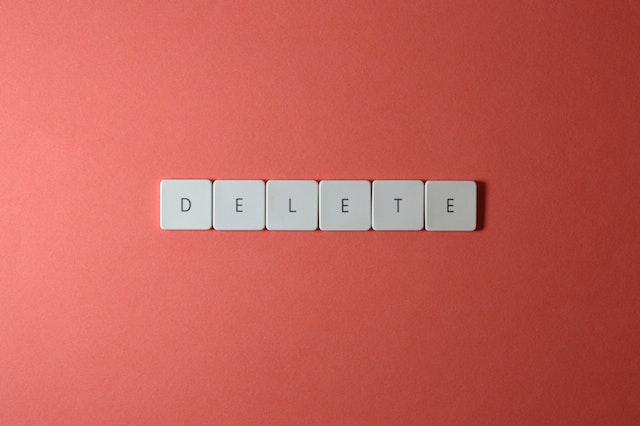
¿Cómo eliminar la foto de perfil de Twitter en cualquier navegador web?

La forma de eliminar tu foto de perfil de Twitter es ligeramente diferente si utilizas un navegador web. Cualquier navegador de tu ordenador portátil o de sobremesa funcionará. Para los navegadores de tu smartphone, sigue los pasos indicados en la sección anterior. De lo contrario, aquí te explicamos cómo eliminar una foto de perfil en Twitter desde un navegador web:
- Visita www.twitter.com. Solo puedes cambiar tu foto de perfil si accedes a tu cuenta.
- Verás Perfil en la parte izquierda de la pantalla. Haz clic en esta opción del menú para abrir tu Perfil.
- Aquí verás el botón Editar perfil debajo de la imagen de cabecera. Selecciónalo y aparecerá una nueva página.
- Hay un icono de cámara en tu foto de perfil. Haz clic en él y busca la imagen que quieras utilizar para tu cuenta.
- Recorta la imagen según tus preferencias. Amplía la imagen si quieres que una parte de ella sea tu foto de perfil. Selecciona Aplicar para ver el aspecto de la nueva foto de perfil en tu cuenta.
- Haz clic en Guardar para cambiar tu foto de perfil.
¿Has seguido todos los pasos anteriores? ¿Pero sigues sin ver ningún cambio en tu perfil? En la siguiente sección encontrarás soluciones para eliminar las fotos de perfil de Twitter.
Cómo eliminar la foto de perfil de Twitter: ¿Por qué no funciona?
¿Qué ocurre si la foto de perfil no se carga o aparece un mensaje de error? Existen cuatro soluciones para solucionar este problema. Vamos a explicar por qué no funcionaron las instrucciones sobre cómo eliminar la foto de perfil de Twitter:
- Utiliza una aplicación o sitio web de terceros
Aunque Twitter recomienda usar la aplicación oficial, tú prefieres el software de terceros. Tal vez sea la posibilidad de bloquear todos los anuncios y ver sólo los tweets. O bien, no quieres que Twitter rastree cómo utilizas el sitio web. Sea cual sea tu motivo, los pasos para cambiar tu foto de perfil de Twitter no funcionarán con software de terceros. Prueba la aplicación oficial, aunque sólo sea para cambiar la foto de perfil.
- El tamaño del archivo de la foto de perfil es superior a 2 MB
Las imágenes de alta calidad mejorarán el aspecto de tu cuenta de Twitter. Supongamos que le pides a tu amigo que utilice un iPhone 14 Pro y te haga un retrato. Sin embargo, cuando lo subes como foto de perfil, no funciona.
Cada foto del iPhone 14 Pro tiene un tamaño mínimo de 25 MB. Por desgracia, Twitter solo permite subir un máximo de 2 MB para la foto de perfil. Reduce el tamaño del archivo utilizando un conversor como TinyPNG. O utiliza Adobe Lightroom o Photoshop para reducir el tamaño del archivo al exportar la imagen. Prueba esta solución.
- Las dimensiones de su imagen superan los 400×400 píxeles.
Twitter recomienda mantener tu foto de perfil dentro de 400×400 píxeles para obtener los mejores resultados. Mantente siempre dentro de estas dimensiones. Te ha servido de ayuda saber cómo eliminar tu foto de perfil de Twitter?
- Has subido un GIF animado
Twitter no admite GIF animados, así que cambiar la foto de perfil no funcionó. Utiliza formatos de archivo como JPG o PNG. Este último es una opción excelente para reducir el tamaño del archivo.
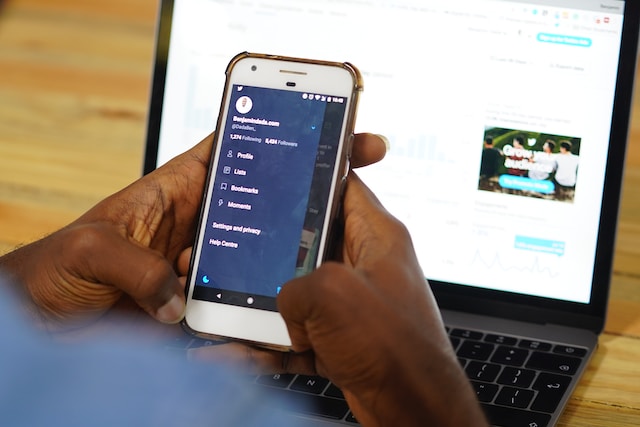
Cómo eliminar tu foto de perfil de Twitter: ¿Puedes Subir NFTs?
Después de repasar cómo eliminar tu foto de perfil de Twitter, quieres hacer que tu cuenta destaque. Si has comprado un token no fungible (NFT) a un artista de renombre, ¿puedes exhibirlo? Sí, Twitter permite el uso de NFT después de que hayas cambiado tu imagen de perfil. Sin embargo, tienes que estar suscrito a Twitter Blue.
Al cargar una NFT, el contorno de la foto de perfil cambia de un círculo a un hexágono. Los usuarios que visiten tu perfil de Twitter sabrán que eres el propietario del activo digital.
Entonces, ¿cómo eliminar una foto de perfil en Twitter y sustituirla por NFT? En primer lugar, vincula tu monedero criptográfico a la red social. Tienes que proporcionar la dirección pública de tu monedero. Twitter se conectará temporalmente a tu cuenta. Recuerda que no mantiene una conexión activa con la criptocartera.
La plataforma puede identificar si posees la NFT compartiendo tu dirección pública. Twitter envía una solicitud de verificación a la dirección pública. Asegúrate de que la solicitud procede de la red social.
Tras confirmar la solicitud y conectar tu monedero, puedes seleccionar la NFT. Actualmente, Twitter admite las siguientes criptocarteras:
- Argent
- Monedero Coinbase
- Ledger en directo
- MetaMáscara
- Arco iris
- Cartera Fiduciaria
A veces, es posible que no vea ningún cambio. Comprueba si tu NFT es visible en la blockchain. Es necesario si quieres utilizar este activo digital como foto de perfil.
¿Y si te lo regala un amigo o una plataforma? En cualquier caso, debería ser visible en la blockchain pública. En este caso, es esencial una transacción en la que participe la NFT.
¿Y si vendes el activo digital? Twitter no lo eliminará de tu cuenta. Sin embargo, ya no tendrás la forma hexagonal exclusiva alrededor de tu foto de perfil. En su lugar, tendrás el círculo por defecto.

¿Afecta a Twitter Blue cambiar tu foto de perfil?
Si estás suscrito a Twitter Blue, debes tener cuidado al cambiar tu foto de perfil. Cuando sigues las instrucciones para eliminar tu foto de perfil de Twitter, la plataforma te quita temporalmente la marca azul. Por lo general, la red espera unos días antes de restablecer la marca de verificación. Por lo tanto, asegúrate de decidir cuándo quieres llevar a cabo el proceso de sustitución de la imagen. Durante este periodo, revisarán tu perfil de Twitter. Asegúrate de no hacer ningún cambio en tu cuenta. Por ejemplo, cambiar el nombre de usuario o la pantalla reinicia el proceso de revisión. Por lo tanto, si vas a seguir adelante con el proceso de eliminación de la imagen de perfil de Twitter, es de esperar que afecte temporalmente a tu suscripción a Twitter Blue.
Cómo eliminar la foto de perfil de Twitter: Obtener el avatar predeterminado
Has seguido todos los pasos sobre cómo eliminar una foto de perfil en Twitter. Ahora, quieres volver a la imagen predeterminada de una persona sobre un fondo gris. Es una imagen popular debido a lo mucho que la plataforma pensó en su diseño. De 2010 a 2017, la red social utilizó un huevo. Sin embargo, cambiaron el diseño en 2017 para reflejar la renovación de la marca. El objetivo era crear una imagen inclusiva debido a la naturaleza diversa de la plataforma. Además, la red social quería que todo el mundo cambiara su foto de perfil. Supongamos que has seguido los pasos para eliminar tu foto de perfil de Twitter.
Afortunadamente, aún existe una forma de restaurar la foto de perfil predeterminada. Ve a Google y escribe "Foto de perfil predeterminada para Twitter" en la barra de búsqueda. Descarga la imagen que más te guste y súbela a tu perfil de Twitter. También puedes utilizar una imagen en un color sólido como marcador de posición. Prueba con distintos tonos, según tus preferencias. Puedes cambiarla más tarde siguiendo los pasos que hemos mencionado anteriormente.
Cuando los reclutadores consulten tu perfil de Twitter, querrás asegurarte de que todo está limpio. ¿Qué pasa si tu foto de perfil o tus tweets parecen poco profesionales? Sigue las directrices sobre cómo eliminar una foto de perfil en Twitter.
Después de todo, no quieres que malinterpreten tus tweets, especialmente sin contexto. Por ejemplo, has publicado varios tweets con bromas internas que sólo entienden tus amigos. Si los reclutadores encuentran estos tweets, la probabilidad de que te seleccionen para la siguiente ronda de entrevistas disminuye. En su lugar, puedes eliminar en bloque este tipo de tweets. También puedes automatizar este proceso sin preocuparte por tu imagen pública. Transforma tu perfil de Twitter y haz que parezca profesional con un solo clic.